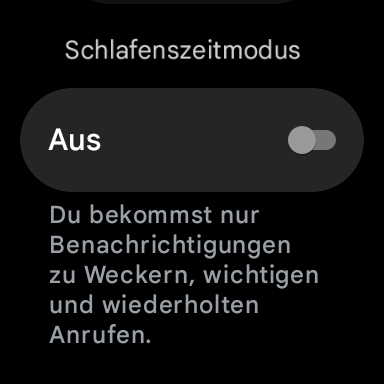Google gibt für seine Pixel Watch eine Akkulaufszeit von 24 Stunden an. Und wer die Smartwatch besitzt, der weiß: Das stimmt ungefähr. Vor allem dann, wenn du die Uhr mit den Standardeinstellungen konfiguriert hast und sehr häufig die Uhrzeit prüfst oder Benachrichtigungen abrufst, muss die Pixel Watch täglich auf die Ladestation. Aber mit einigen Anpassungen lässt sich noch etwas mehr herausholen. Mit kleinen Änderungen des Nutzungsverhaltens kannst du zusätzliche Akkulaufzeit gewinnen.
Inhalt:
- Energiesparmodus einschalten
- Weitere Stromsparmodi nutzen
- Strom sparen beim Display
- Musik herunterladen statt Streaming
- Akkuschutz entfernen
- Weitere Einstellungen für bessere Akkulaufzeit
Energiesparmodus einschalten
Vor allem dann, wenn der Akkustand schon niedrig ist, du aber deine Uhr noch einige Stunden verwenden willst, kommt der Energiesparmodus ins Spiel. Der schaltet das Always-On-Display aus und deaktiviert den Neigungssensor. Dieser sorgt sonst dafür, dass deine Pixel Watch beim Drehen des Armgelenks „erwacht“.
So schaltest du den Energiesparmodus an:
- Wische auf der Uhr nach unten und gehe in die Einstellungen.
- Tippe auf „Akku“ und aktiviere den Energiesparmodus.
- Bestätige die Eingabe mit OK.
Nach dem Aufladen solltest du den Energiesparmodus für den vollen Funktionsumfang deiner Uhr wieder ausschalten.
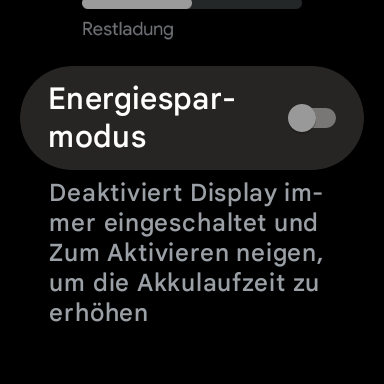
Hinweis: Der vollständige Stromsparmodus lässt sich nicht manuell einschalten. Vielmehr aktiviert die Uhr diesen, sobald du die Pixel Watch zehn Minuten lang nicht trägst. Dann schalten sich alle Netzwerk-Funktionen (LTE, WLAN, Bluetooth) und das Display aus. Der Modus schaltet sich ab, sobald du die Uhr wieder anlegst bzw. verwendest.
Weitere Stromsparmodi nutzen
Indem du auf der Pixel Watch nach unten wischst, kannst du alle Stromspar- bzw. Benachrichtigungsmodi auswählen. Sinnvoll sind vor allem:
- Schlafenszeitmodus: Schaltet alle Benachrichtigungen ab und stellt eingehende Anrufe auf „stumm“. Das schont den Akku. Du findest den Modus auch unter Einstellungen -> Apps & Benachrichtigungen -> Bitte nicht stören.
- Flugzeugmodus: Bluetooth, Wi-Fi, LTE, GPS/GNSS werden auf Knopfdruck deaktiviert. Das spart sehr viel Energie. Die Option gibt’s auch unter Einstellungen -> Konnektivität -> Flugmodus.
- Energiesparmodus: Bereits erwähnter Modus verbirgt sich ebenfalls unter Einstellungen -> Akku -> Energiesparmodus.
Möchtest du möglichst wenige Kompromisse eingehen, entscheide dich für den Schlafenszeitmodus („Bitte nicht stören“). Gerade die Benachrichtigungen-Funktion der Smartwatch sind zwar praktisch, aber auch ein Akkufresser.
Strom sparen beim Display
Einer der größten Energieverbraucher ist – wenig überraschend – das Display der Pixel Watch. Hier gibt’s einiges an Sparpotential:
Always-on-Display: Wenn nicht schon über Benachrichtigungsmodi oder Energiesparmodus deaktiviert, kannst du dies manuell unter Einstellungen -> Display -> Display immer eingeschaltet abschalten.
Neigungssensor: Neigst du die Pixel Watch Richtung deiner Augen, schaltet sich das Display ein. Den Neigungssensor deaktivierst du unter Einstellungen -> Gesten -> Zum Aktivieren neigen. Die Uhr schaltet sich nun auf Knopfdruck oder Tippen auf das Display ein.
Automatisches Ausschalten des Displays: Unter Einstellungen -> Display -> Display automatisch ausschalten stellst du ein kürzeres Zeitlimit ein. So geht die Uhr schneller in den Ruhemodus.
Helligkeit: Senke unter Einstellungen -> Display -> Helligkeit anpassen die Leuchtintensität des Bildschirms.
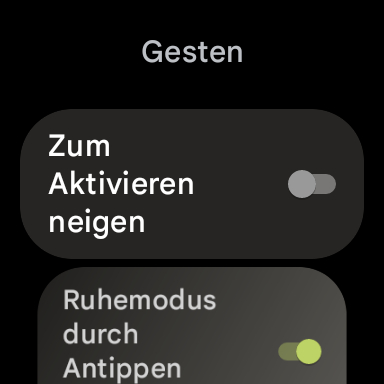
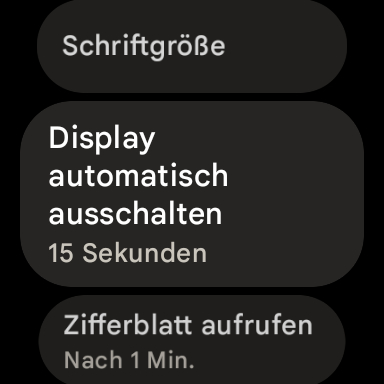
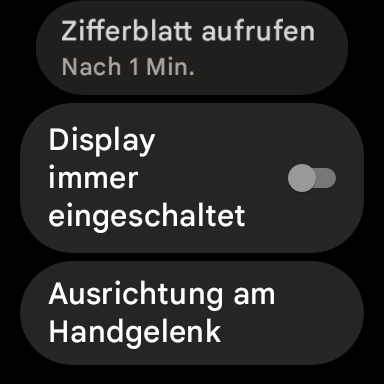
Musik herunterladen statt Streaming
Wenn du Wi-Fi oder gar LTE nutzt, um Musik oder Podcasts zu streamen, belastet das den Akku stark. Besser ist, du lädst dir daheim die Playlists herunter, die du unterwegs hören möchtest. Das geht unter anderem mit YouTube Music oder Spotify problemlos – direkt über die entsprechenden WearOS-Apps.
Akkuschutz entfernen
Die Pixel Watch verfügt über einen Akkuschutz, der sich automatisch einschaltet. Und zwar immer dann, wenn du die Smartwatch mindestens vier Tage lang mit dem Ladegerät verbunden hast. Der Ladevorgang pausiert dann und begrenzt die Akkukapazität auf maximal 80 Prozent. Du willst aber natürlich die 100 Prozent, damit du sicher über den Tag kommst.
Indem du die Uhr vom Ladegerät nimmst, sollte sich der Schutz wieder selbständig beenden. Ist das nicht der Fall, tippe auf die „Akkuschutz“-Benachrichtigung, die du erhalten haben solltest.
Weitere Einstellungen für bessere Akkulaufzeit
Kommen für dich vorgefertigte Optionen wie Flugmodus oder Energiesparmodus aus verschiedenen Gründen nicht infrage, kannst du auch einzelne sowie nicht benötigte Features abschalten und damit Strom sparen:
- GPS: Unter Einstellungen -> Standort -> Google-Standortgenauigkeit schaltest du die Funktion aus und verlängerst so die Laufzeit deutlich.
- Mobile Datenverbindung (LTE): Benötigst du die Mobilfunkverbindung nicht, deaktiviere sie unter Einstellungen -> Konnektivität -> Mobile Einstellungen -> Mobil. Damit schaltest du allerdings auch die Telefoniefunktion ab.
- WLAN & Bluetooth: Schalte beides unter Einstellungen -> Konnektivität ab, wenn du die Verbindungsoptionen nicht brauchst.
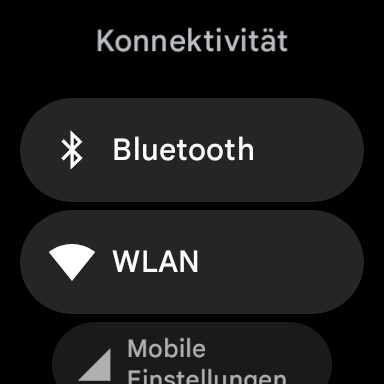
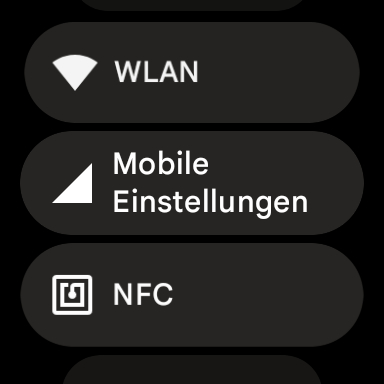
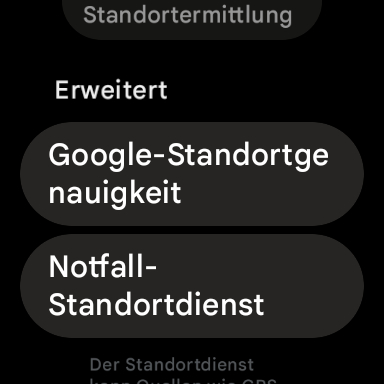
Hast du noch eine Funktion bei der Pixel Watch gefunden, mit der du viel Energie einsparen kannst? Teile deinen Tipp gerne mit uns im Kommentarbereich!